Управление подпиской
Управлять подпиской Яндекс Плюс можно в личном кабинете, например:
- Настроить способы оплаты: добавить или удалить карту.
- Добавить близких, чтобы разделить с ними преимущества.
- Управлять подключенными устройствами
- Подключить опции или выбрать другой вариант подписки.
- Приостановить подписку на время, возобновить или отменить.
- Настроить рассылки.
Регистрация и вход
Если вы уже пользовались сервисами Яндекса — Почтой, Музыкой, Кинопоиском, Go, Едой или другими — скорее всего, у вас уже есть аккаунт. Попробуйте сразу войти в личный кабинет Плюса.
Если в Яндексе вы впервые, создайте аккаунт для управления подпиской.
Как создать аккаунт
Перейдите на страницу авторизации, нажмите Создать ID и следуйте инструкции.
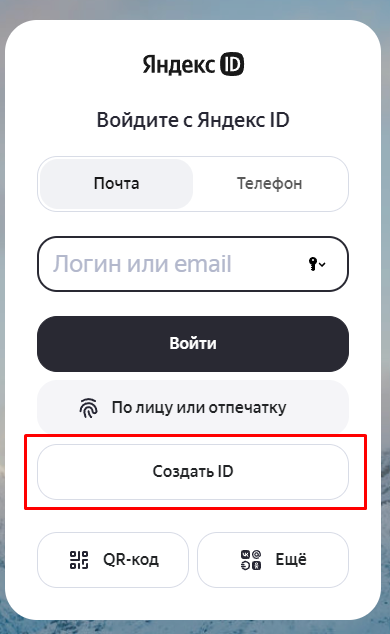
Когда завершите регистрацию, окажетесь на странице Яндекс ID. Чтобы перейти к управлению подпиской, пролистайте до раздела Подписки и нажмите Яндекс Плюс или перейдите по ссылке.
Как войти в личный кабинет Плюса
Откройте страницу авторизации и выберите удобный способ входа:
- По почте.
- По телефону.
- По лицу или отпечатку пальца.
- По QR-коду, если вы уже авторизованы в одном из сервисов Яндекса
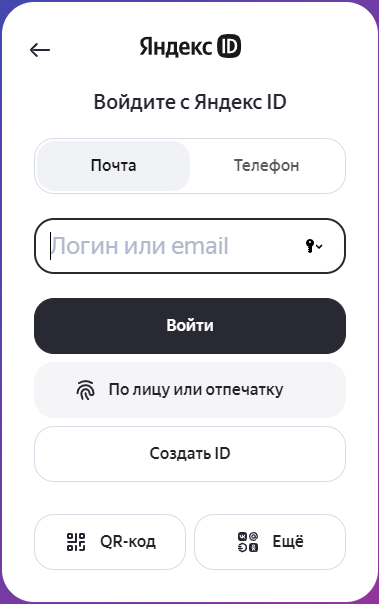
Далее просто следуйте инструкции.
Если при входе вы видите несколько своих аккаунтов, выбирайте тот, у которого есть яркая обводка — это значит, что Плюс подключен именно там.
Если войти не получается, посмотрите рекомендации службы поддержки.
Попасть в личный кабинет подписки можно из приложений Яндекса: Музыка, Кинопоиск, Go, Карты. Для этого нажмите на фото профиля с яркой обводкой. Выберете в меню Плюс, а потом кнопку Управлять.
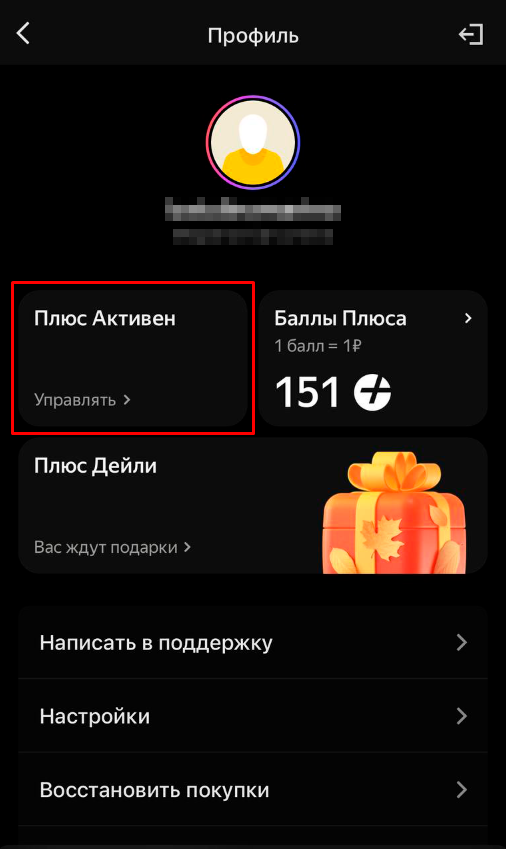
Путь в каждом приложении может немного отличаться, но главный ориентир — раздел Плюс и кнопка Управлять.
Если вы попробовали все способы, а найти аккаунт с Плюсом не получается, напишите в службу поддержки.
Настройка способов оплаты
Где посмотреть все способы оплаты
Перейдите в личный кабинет Плюса. Если вы в одном из приложений Яндекса, нажмите Управлять подпиской, а если с компьютера — Способы оплаты.
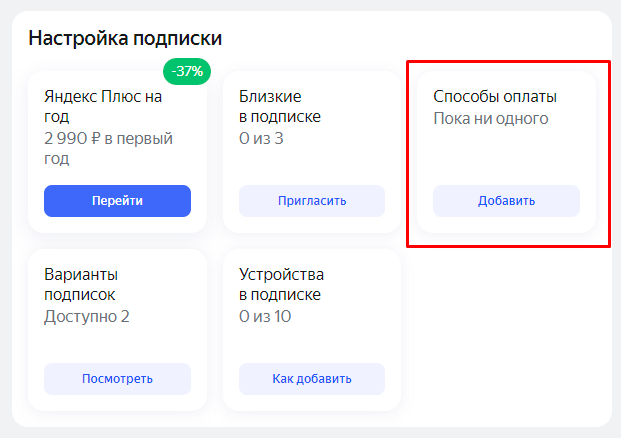
Как добавить карту
- Перейдите в личный кабинет Плюса.
- Если вы в одном из приложений Яндекса, откройте раздел Плюс и нажмите Управлять подпиской, а если с компьютера — Способы оплаты.
- Нажмите Добавить карту.
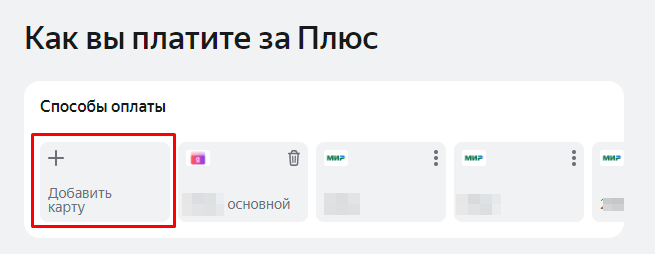
- Введите реквизиты карты и нажмите Привязать.
Карты Visa, Mastercard и МИР всех российских банков работают в России как обычно — они подойдут для оплаты.
Как сделать карту основной
Основная карта — та, с которой списывается оплата за Плюс. Изначально это карта, с которой вы подключали подписку.
Если у вас привязано несколько карт, любую можно сделать основной:
- Перейдите в личный кабинет.
- Если вы в одном из приложений Яндекса, откройте раздел Плюс и нажмите Управлять подпиской, а если с компьютера — Способы оплаты.
- Нажмите на три точки рядом с нужной картой и выберите Сделать основным.
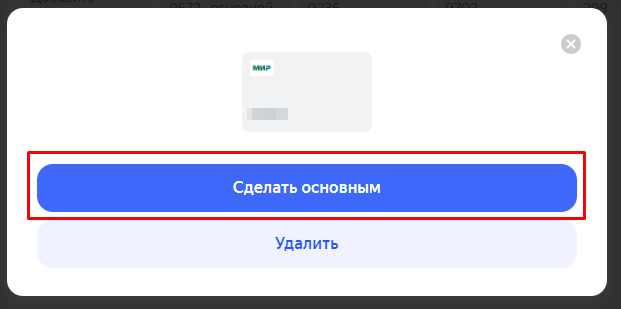
Как удалить карту
- Перейдите в личный кабинет Плюса.
- Если вы в одном из приложений Яндекса, откройте раздел Плюс и нажмите Управлять подпиской, а если с компьютера — Способы оплаты.
- Нажмите на три точки рядом с нужной картой и выберите Удалить.
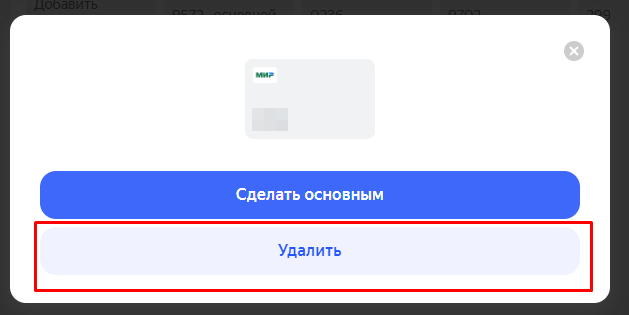
- Вы попадёте на страницу со способами оплаты в Яндекс ID. Рядом с нужной картой нажмите на три точки, а затем — Удалить карту.
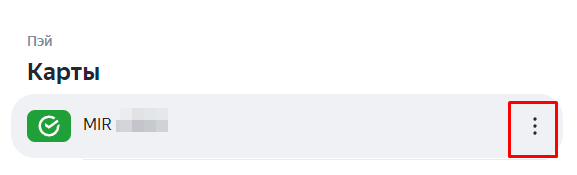
- Подтвердите удаление.
Близкие в подписке
В Плюс можно добавить 3 близких. Они смогут бесплатно пользоваться преимуществами вашей подписки, но аккаунты, подборки, баллы и другая выгода Плюса будут у каждого свои. То есть доступ к плейлистам в Музыке, истории просмотра в Кинопоиске или вашим баллам будет только у вас.
Управлять списком близких можно в разделе Семья вашего Яндекс ID. А посмотреть его — в личном кабинете Плюса.
Смотреть Кинопоиск, слушать Яндекс Музыку и читать в Яндекс Книгах можно на 10 устройствах — телефонах, ноутбуках, Смарт ТВ или Станциях — но только на 5 одновременно. Когда вы добавляете близких в подписку, это количество делится между всеми участниками.
Как добавить близкого в подписку
Когда добавляете близкого, вы отправляете ему приглашение. Чтобы его принять, близкому понадобится Яндекс ID — аккаунт для входа в сервисы Яндекса. Если близкий уже пользовался сервисами Яндекса — Почтой, Музыкой, Кинопоиском, Go, Едой — скорее всего, у него уже есть аккаунт.
Если у близкого несколько аккаунтов, принять приглашение нужно с того, на который он хочет подключить Плюс.
Как отправить приглашение
- Перейдите в личный кабинет Плюса.
- В разделе Входит в вашу подписку в карточке про близких нажмите Пригласить, а затем — Управлять.
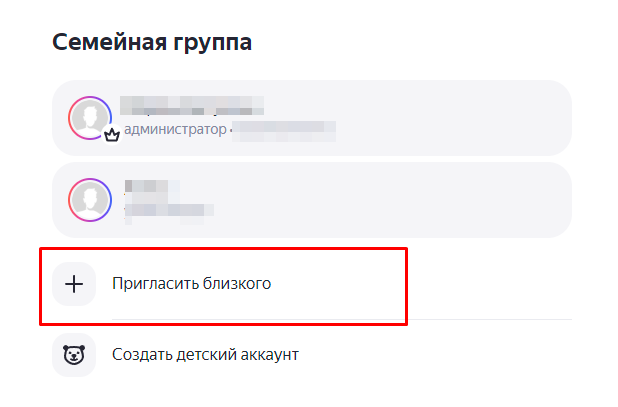
- Вы попадёте на страницу Семья в Яндекс ID. Нажмите Пригласить близкого и выберите удобный способ отправки — поделиться ссылкой, отправить SMS или письмо.
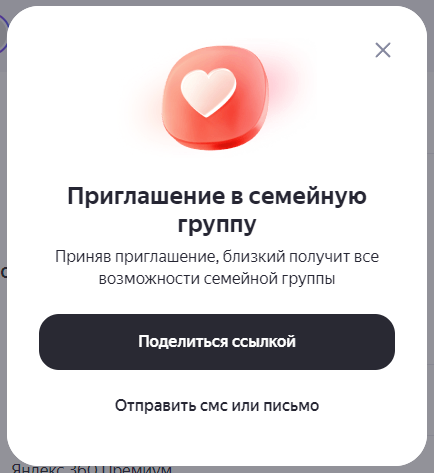
Если у близкого уже есть Плюс
- Если у близкого уже подключена такая же подписка, как у вас
-
Списания у близкого прекратятся, оплаченный период доработает до конца, и подписка отключится.
- Если у близкого уже подключена другая подписка, например, Плюс с Амедиатекой
-
Подписка близкого будет работать параллельно с вашей. Чтобы пользоваться только вашей подпиской и не платить за свою, близкому нужно отменить свой Плюс в личном кабинете.
- Если близкий подключил свой Плюс у мобильного оператора, в App Store или Google Play
-
Подписка близкого будет работать параллельно с вашей. Чтобы близкий не платил за Плюс, ему нужно самостоятельно отменить его по manage.html#cancel-store-partner инструкции.
Как удалить близкого из подписки
- Перейдите на страницу Семья вашего Яндекс ID.
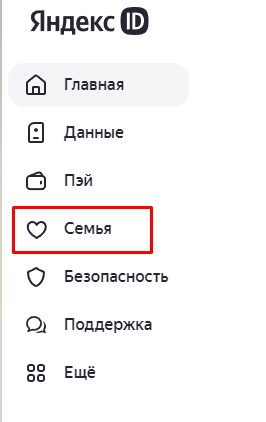
- Нажмите на карточку близкого, а в открывшемся окне — Удалить из семейной группы.
- Подтвердите удаление.
Как выйти из семейной группы
Перейдите на страницу Семья вашего Яндекс ID. Нажмите на свою карточку, а в открывшемся окне — Выйти из семейной группы.
Опции к подписке
Опции — это дополнительные возможности к вашему Плюсу за отдельную плату. Например, доступ к выгодным покупкам в сетях «Пятёрочка» и «Перекрёсток».
Проверить список подключённых опций, даты и суммы списаний можно в личном кабинете Плюса.
Как подключить опцию
- Перейдите в личный кабинет Плюса.
- Пролистайте страницу до раздела с опциями.
- Напротив нужной опции сдвиньте переключатель вправо.
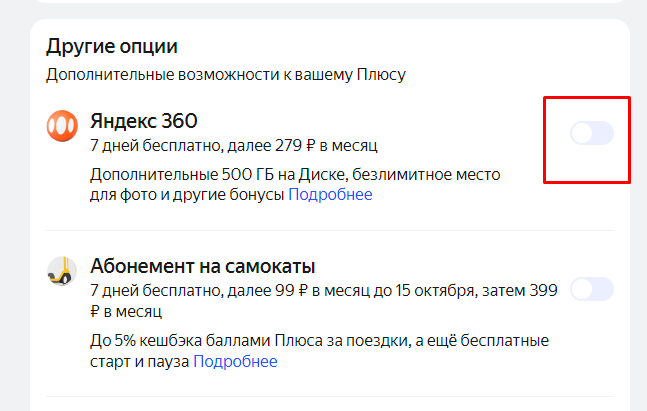
- Выберите карту для оплаты или добавьте новую и нажмите Оплатить.
Все опции оплачиваются отдельно. Обычно оплата занимает до 20 минут, чек об оплате придёт на вашу почту.
После оплаты автоматически включится автопродление опции. Отключить опцию можно в любой момент.
Как отключить опцию
- Перейдите в личный кабинет Плюса.
- Пролистайте страницу до раздела «Ещё у вас есть Х опций».
- Нажмите на нужную опцию, далее Отключить опцию.
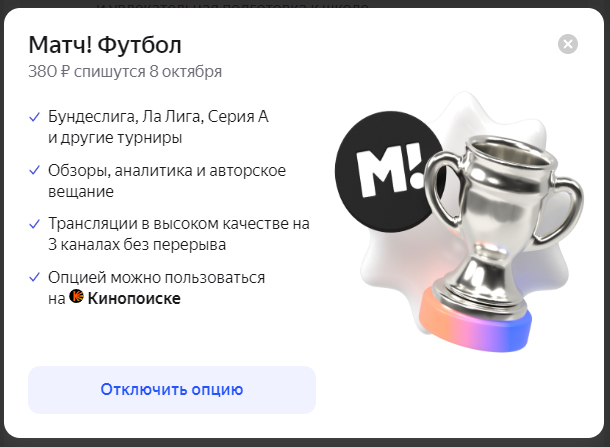
- Подтвердите отмену: вы должны увидеть экран «Вы отключили опцию».
После отмены опция доработает уже оплаченные дни и отключится, списаний больше не будет. Чтобы узнать дату, когда отключится опция, пролистайте в личном кабинете до раздела «Ещё у вас есть Х опций»: у отменённой опции будет написано «Доступно до ХХ числа»
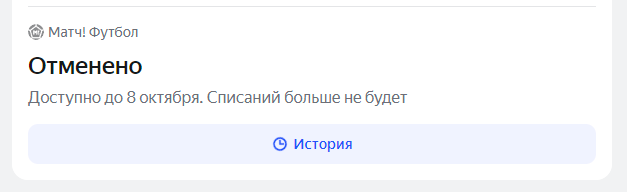
Смена подписки
В Плюсе есть несколько вариантов подписок, они подробно описаны в разделе Тарифы в Плюсе.
- Перейдите в личный кабинет Плюса.
- Нажмите Варианты подписок в разделе Настройка подписки.
- Выберите подписку и нажмите Перейти. При переходе на годовую подписку нужно будет дополнительно подтвердить переход.
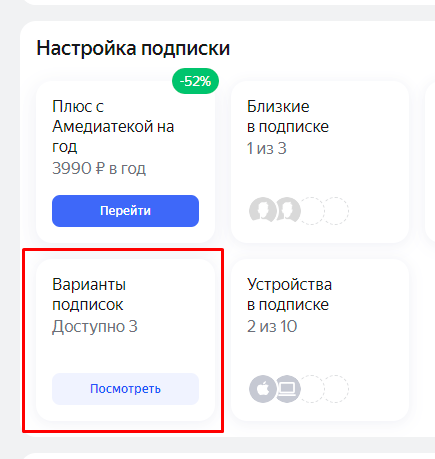
Оплаченные дни вашей прежней подписки сохранятся и заработают, если захотите снова вернуться на неё. Информацию о своей прежней подписке можно найти вверху личного кабинета — там будет указано «У вас Х подписки».
Приостановка подписки (заморозка)
Если временно не планируете пользоваться подпиской, Плюс можно приостановить на 30 дней один раз в полгода — как абонемент в фитнес-клубе.
Плюс будет на паузе у вас и ваших близких из семейной группы. Дата следующего списания сдвинется. Плюс включится сам через 30 дней, но можно возобновить подписку и раньше.
Как приостановить подписку
- Перейдите в личный кабинет Плюса.
- Нажмите Приостановить подписку вверху личного кабинета.
- Подтвердите приостановку.
После приостановки в личном кабинете рядом с названием подписки появится  , а ниже статус Приостановлено и дата, когда включится Плюс.
, а ниже статус Приостановлено и дата, когда включится Плюс.
Какие есть ограничения
Приостановить Плюс не получится, если у вас:
- Бесплатный период в подписке — в этот период подписку можно только отключить.
- Подписка по промокоду без автопродления — она доработает и отключится сама.
- Есть активные опции — сначала их нужно отключить.
- Подписка, оформленная через App Store, Google Play или мобильного оператора — такую подписку можно только отключить.
- Устройство по подписке.
- Уже была приостановка в этом году.
Во всех этих случаях кнопка Приостановить подписку просто не будет отображаться в личном кабинете.
Как возобновить подписку
Плюс включится сам через 30 дней, но можно возобновить подписку и раньше.
Для этого перейдите в личный кабинет Плюса и нажмите Возобновить вверху личного кабинета.
Сперва доработают уже оплаченные (замороженные) дни, а потом уже спишутся деньги за следующий период.
Отмена подписки
В любой момент в личном кабинете Плюса подписку можно отменить, приостановить или возобновить.
Как отменить подписку
- Перейдите в личный кабинет Плюса. Если вы еще не вошли в аккаунт, выберите тот способ входа, который использовали, когда подключали Плюс. Если не получается вспомнить логин и пароль, посмотрите рекомендации службы поддержки.
- Пролистайте страницу личного кабинета до конца и нажмите Отменить подписку.
- Подтвердите отмену: дойдите до экрана Вы отменили подписку.
После отмены в личном кабинете рядом с названием подписки появится значок  , а ниже статус Отменено и дата, когда отключится Плюс и пропадёт доступ ко всем преимуществам и личному кабинету.
, а ниже статус Отменено и дата, когда отключится Плюс и пропадёт доступ ко всем преимуществам и личному кабинету.
Деньги больше списываться не будут. Преимущества Плюса будут доступны, пока работает подписка. Когда Плюс отключится, тратить баллы не получится, но они будут ждать вас 30 дней на случай, если захотите вернуться.
Если вы отменяете Плюс во время бесплатного периода, доступ к преимуществам пропадёт после его окончания или в последний день месяца, зависит от типа подписки. Подробнее об отмене подписки смотрите в сторис.
Если вы удалили Яндекс ID, приложения Яндекса или ваш аккаунт, и теперь не можете отменить подписку — напишите нам в поддержку.
Как отменить Плюс, оформленный в App Store, Google Play или у партнёров
- Если вы подключали подписку через App Store, отменить её можно в настройках магазина приложений по инструкции.
- Если вы подключали подписку через Google Play, отменить её можно в личном кабинете Google Play.
Почему отмена бывает недоступна
Проверьте, возможно, у вас один из этих случаев:
- Вы приостановили подписку
-
Пока Плюс приостановлен, отменить подписку нельзя. Сначала перейдите в https://plus.yandex.ru/my личный кабинет и нажмите Возобновить. Плюс снова заработает, а кнопка Отменить подписку внизу личного кабинета станет активной.
- У вас подписка по промокоду без автопродления
-
Такую подписку отменить не получится. Когда закончится срок действия подписки, она отключится сама.
Подробнее смотрите на https://yandex.ru/support/plus-ru/promocode.htmlстранице о промокодах.
Как восстановить подписку
Если вы отменили подписку, но она пока ещё работает, перейдите в личный кабинет Плюса и нажмите Восстановить вверху личного кабинета. Если подписка уже не работает, её всегда можно подключить на главной Плюса.

Управление рассылками
Рассылки — это письма от Плюса и других сервисов Яндекса, которые приходят на электронную почту. В них мы делимся новостями, скидками и спецпредложениями. А ещё письма помогают не пропустить важные изменения в работе сервисов.
Чтобы настроить рассылки:
- Перейдите на страницу Данные в Яндекс ID.
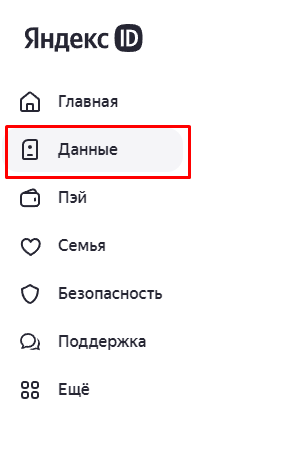
- Выберите сервисы, от которых вы согласны получать письма.
- Нажмите Сохранить.
Вкладка Уже присылали показывает сервисы, которые уже отправляли вам письма. Вкладка Все сервисы отображает расширенный список сервисов, письма от которых ещё не приходили на почту.
В разделе Проморассылки можно настроить только рассылки от сервисов Яндекса. Чтобы управлять другими рассылками, перейдите в Яндекс Почту — внутри писем из рассылок всегда есть кнопка Отписаться, она в самом низу письма.